PS-古装外景夕阳调色合成案例图文教程发布时间:2022年02月14日 08:01
虎课网为您提供摄影艺术版块下的PS-古装外景夕阳调色合成案例图文教程,本篇教程使用软件为PS(CC2018),难度等级为初级练习,下面开始学习这节课的内容吧!
本节课讲解Photoshop(简称:PS)软件 - 古装外景合成夕阳色调案例,同学们可以在下方评论区进行留言,老师会根据你们的问题进行回复,作业也可以在评区进行提交。
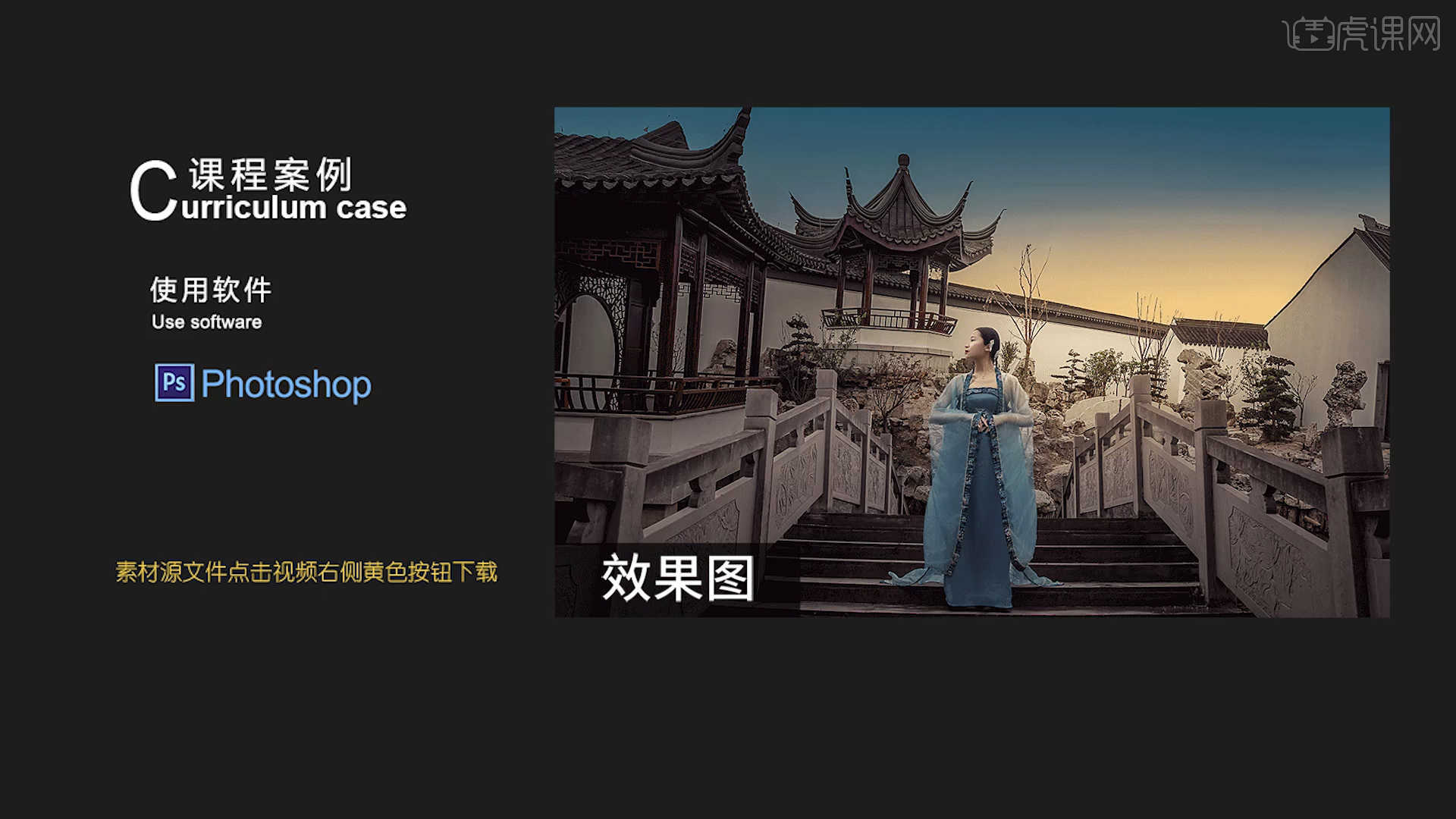
课程核心知识点:学会绘制天空的手法和整体调色,利用高斯模糊修除人物衣服的褶皱。

学完本课内容后,同学们可以根据下图作业布置,在视频下方提交作业图片,老师会一一解答。
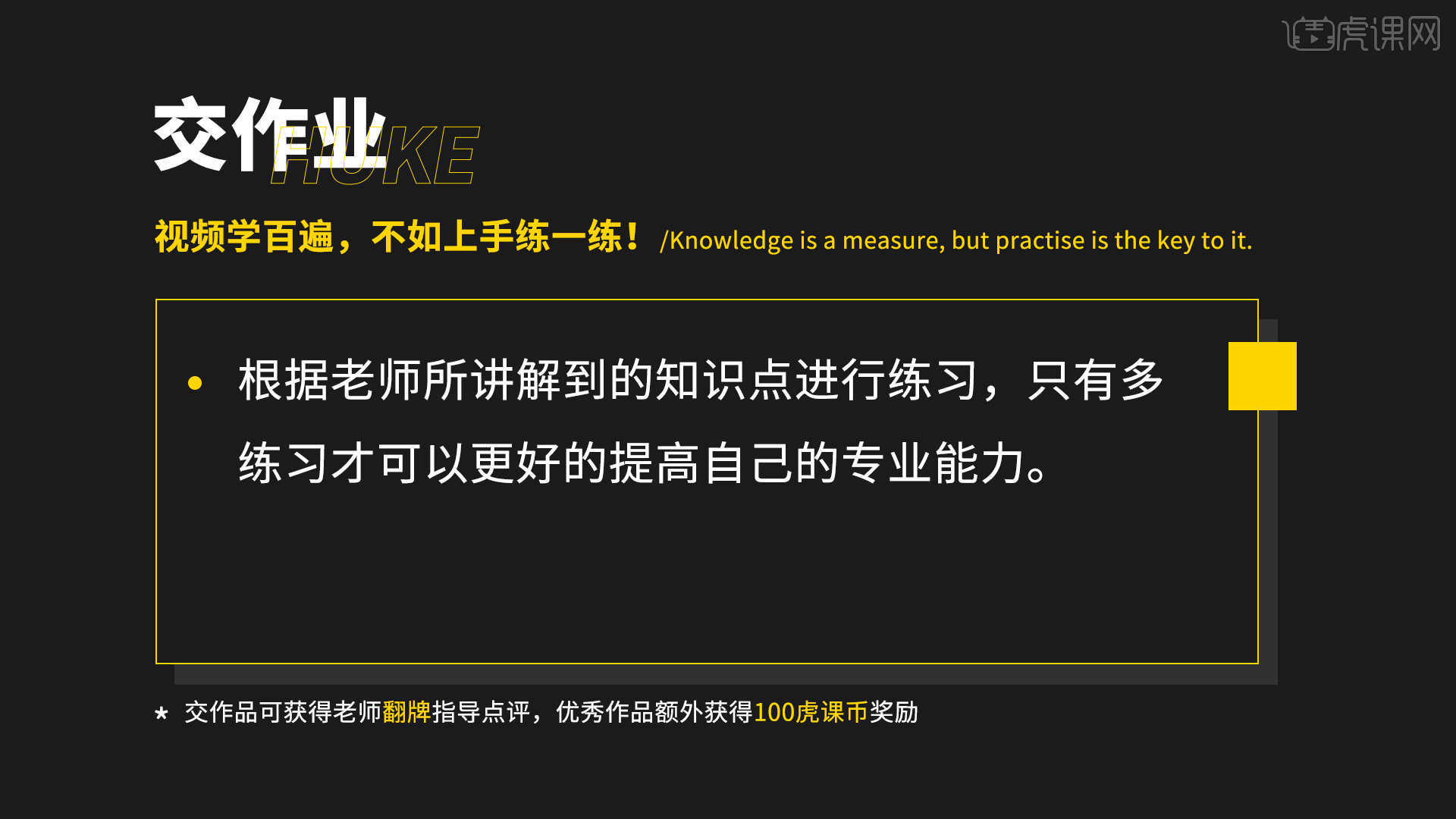
那我们开始今天的教程吧。
1.将案例照片载入进来,打开【滤镜 - Camera Raw滤镜】在面板中选择【基本】面板然后修改【色温:6050】、【色调:+1】、【对比度:-35】、【高光:-100】、【阴影:-9】、【白色:-5】、【清晰度:+20】。
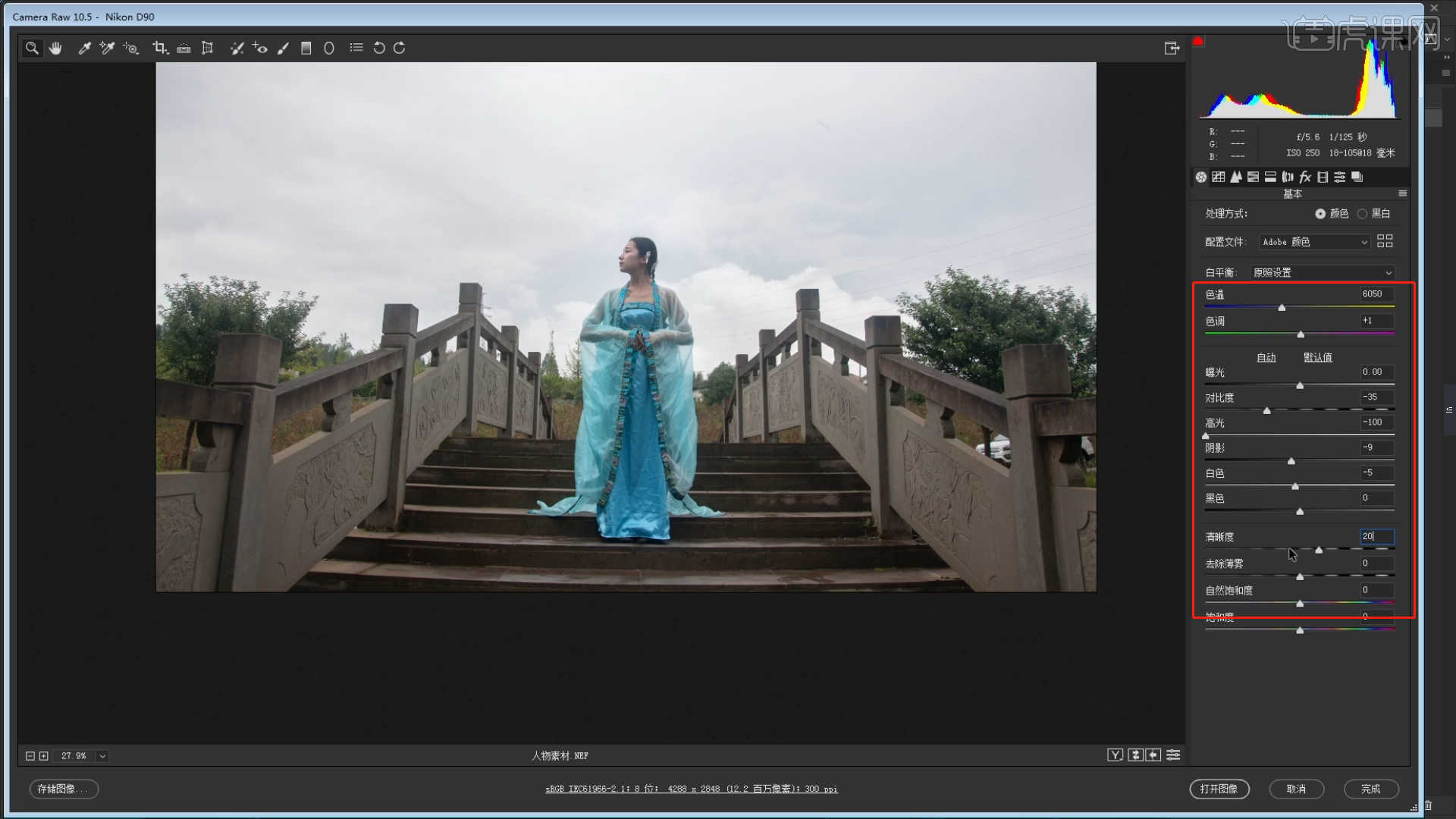
2.在面板中点击【HSL调整】面板,在面板中来回切换【色相/饱和度/明度】面板,根据画面颜色来进行调整,具体如图示。

3.使用【魔术棒】工具吸取“背景”的颜色,然后进行【复制】【快捷键Ctrl+J】“抠图”的操作,具体如图示。
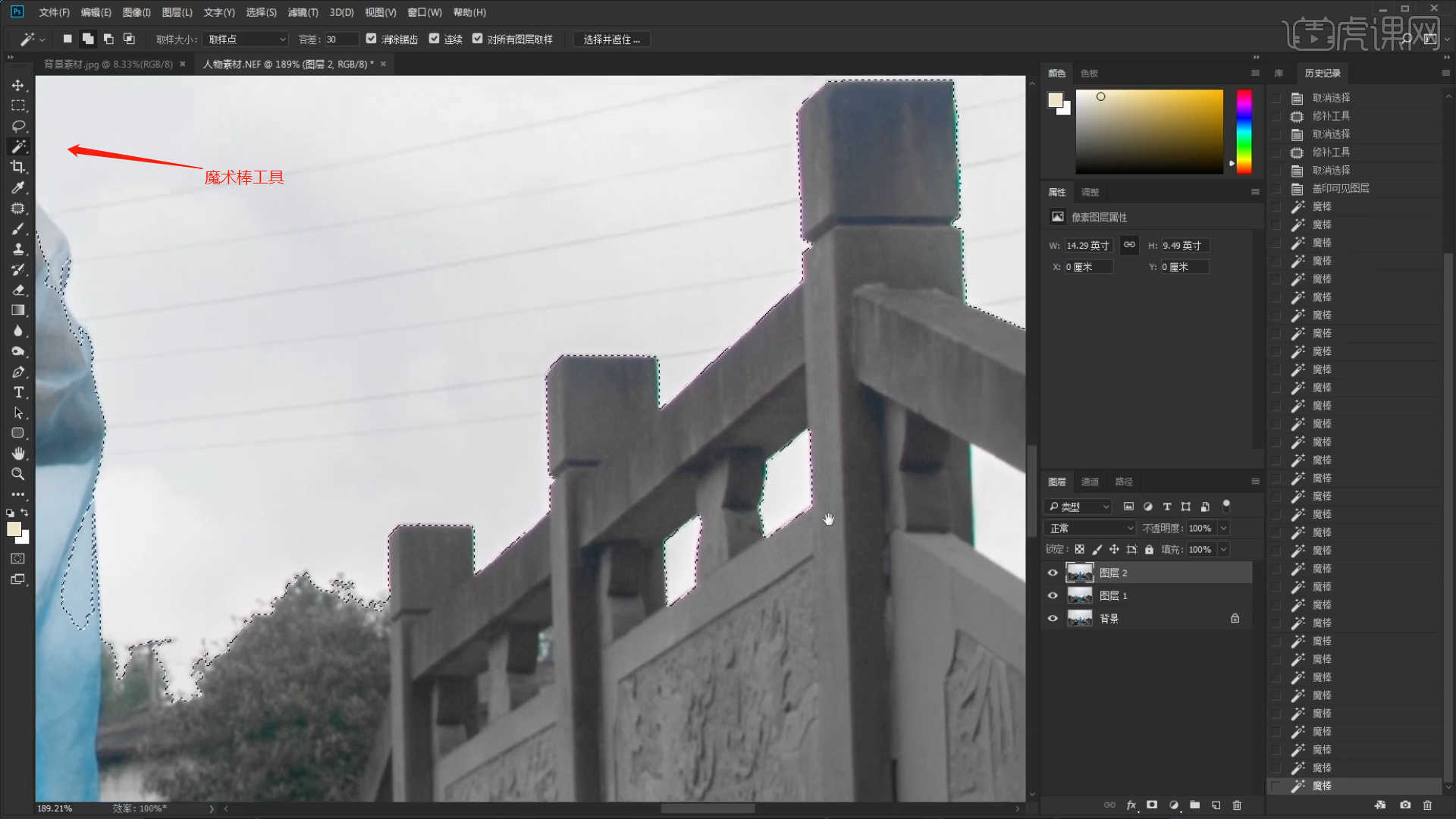
4.添加素材利用【变形】命令【快捷键:Ctrl+T】,来调下它的【形状】样式,并设置【剪切蒙版】,具体如图示。
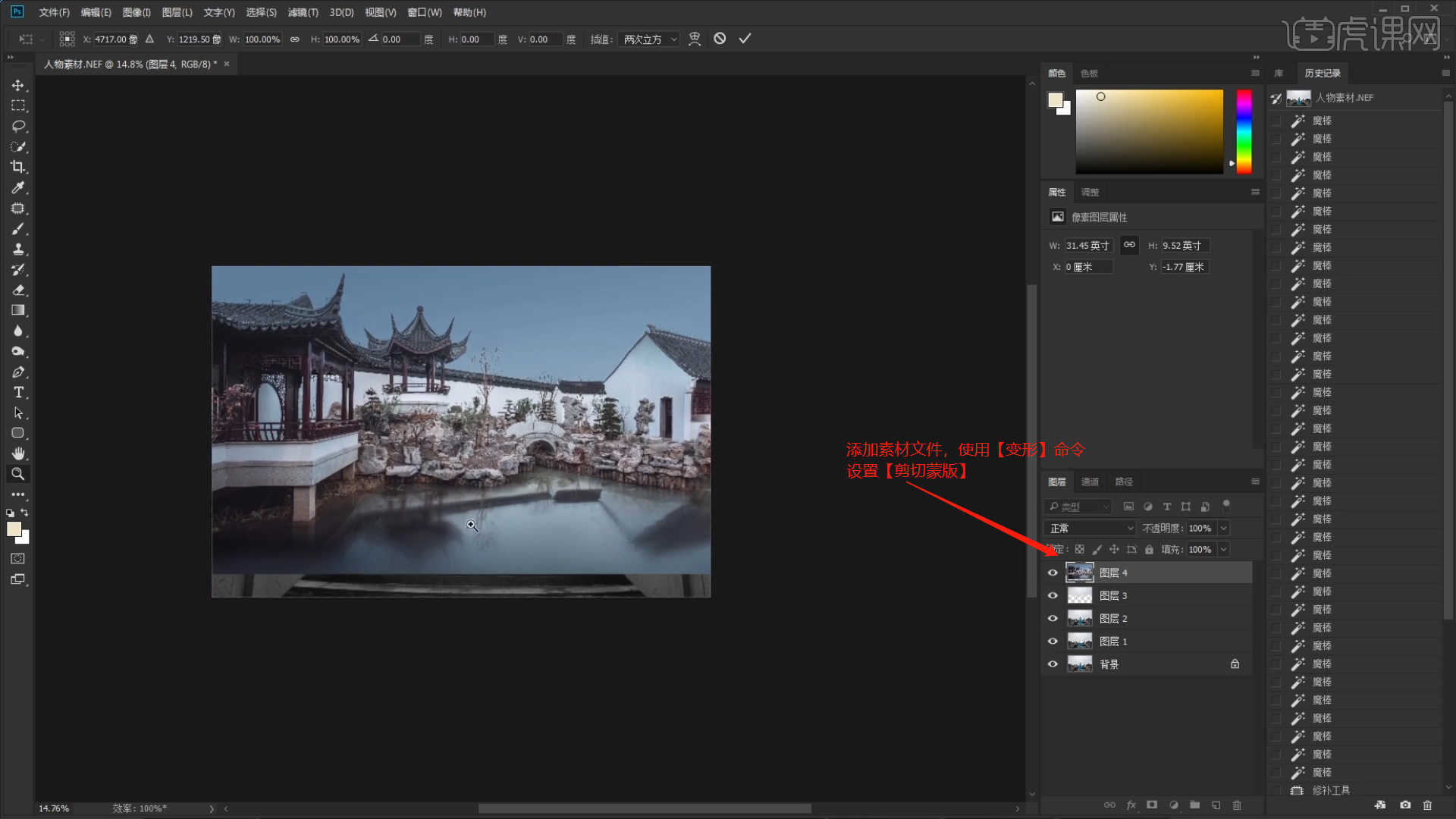
5.选择图层使用【钢笔】工具,将细节部分再次进行“抠图”将整个画面进行调整完成。
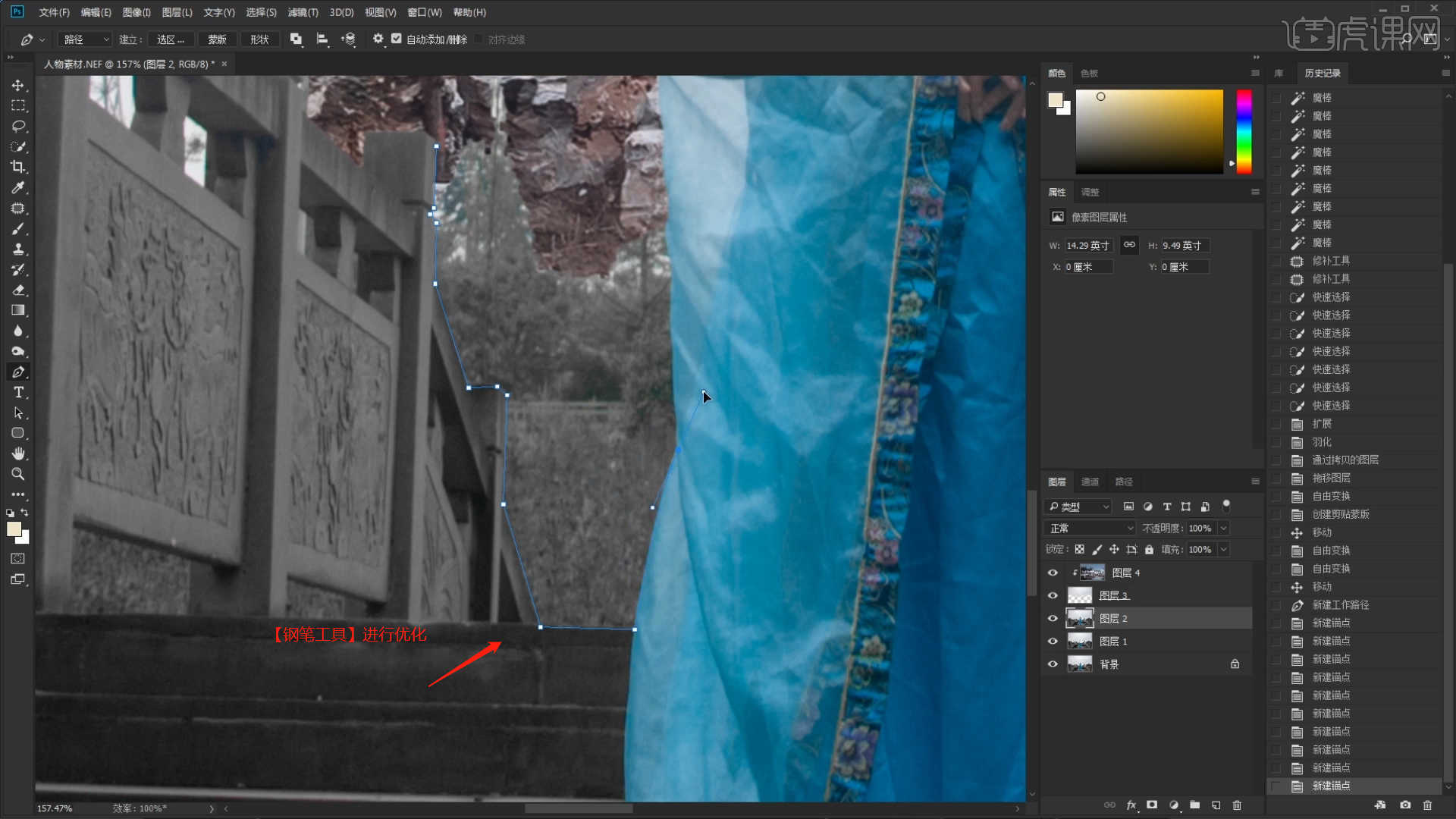
6.使用【魔术棒】工具吸取“天空”的颜色,然后进行【复制】【快捷键Ctrl+J】“抠图”的操作,具体如图示。
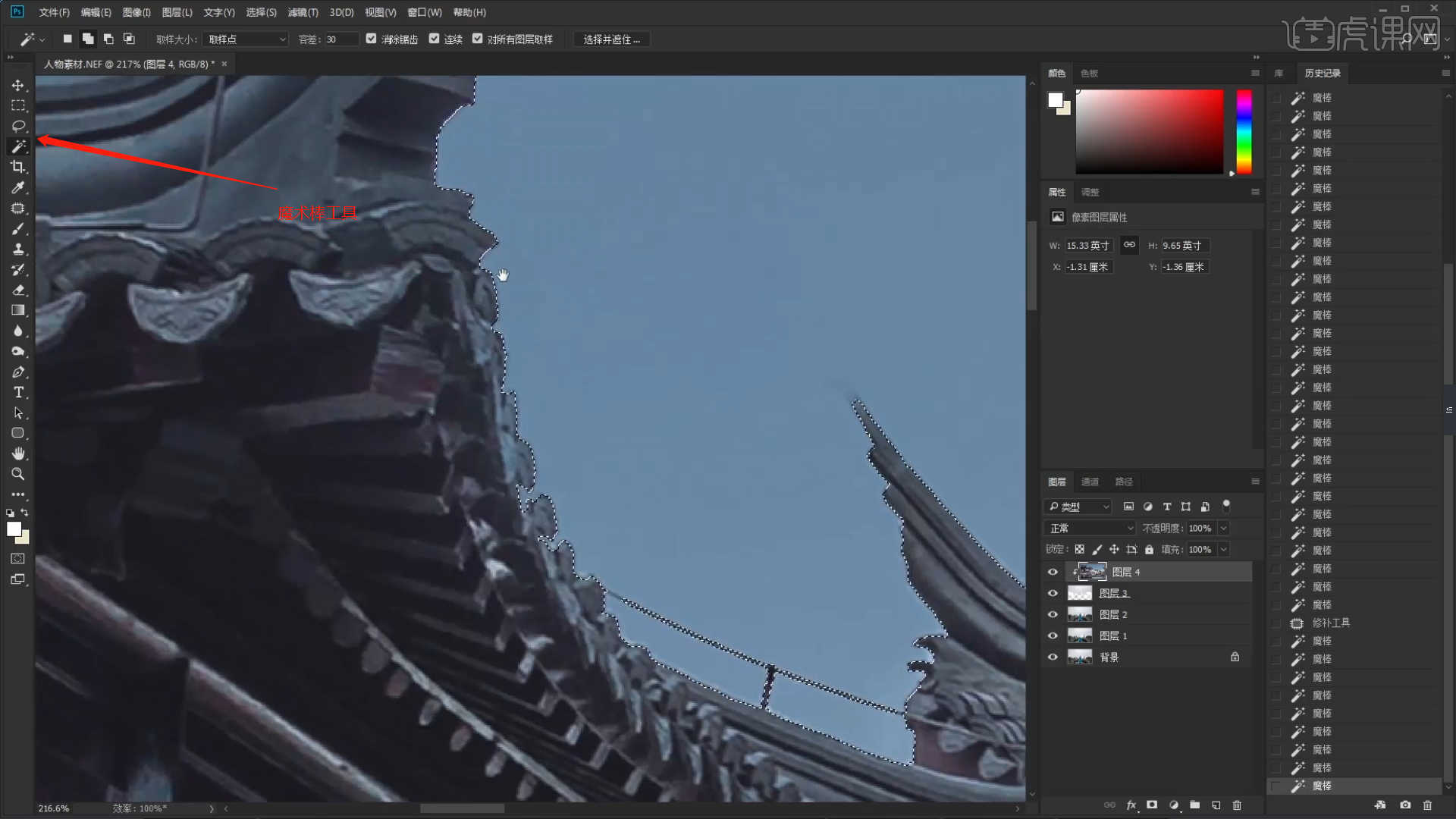
7.新建图层【快捷键:Ctrl+Shift+N】,使用【渐变】工具将模式调整为【线性渐变】然后进行填充的操作。
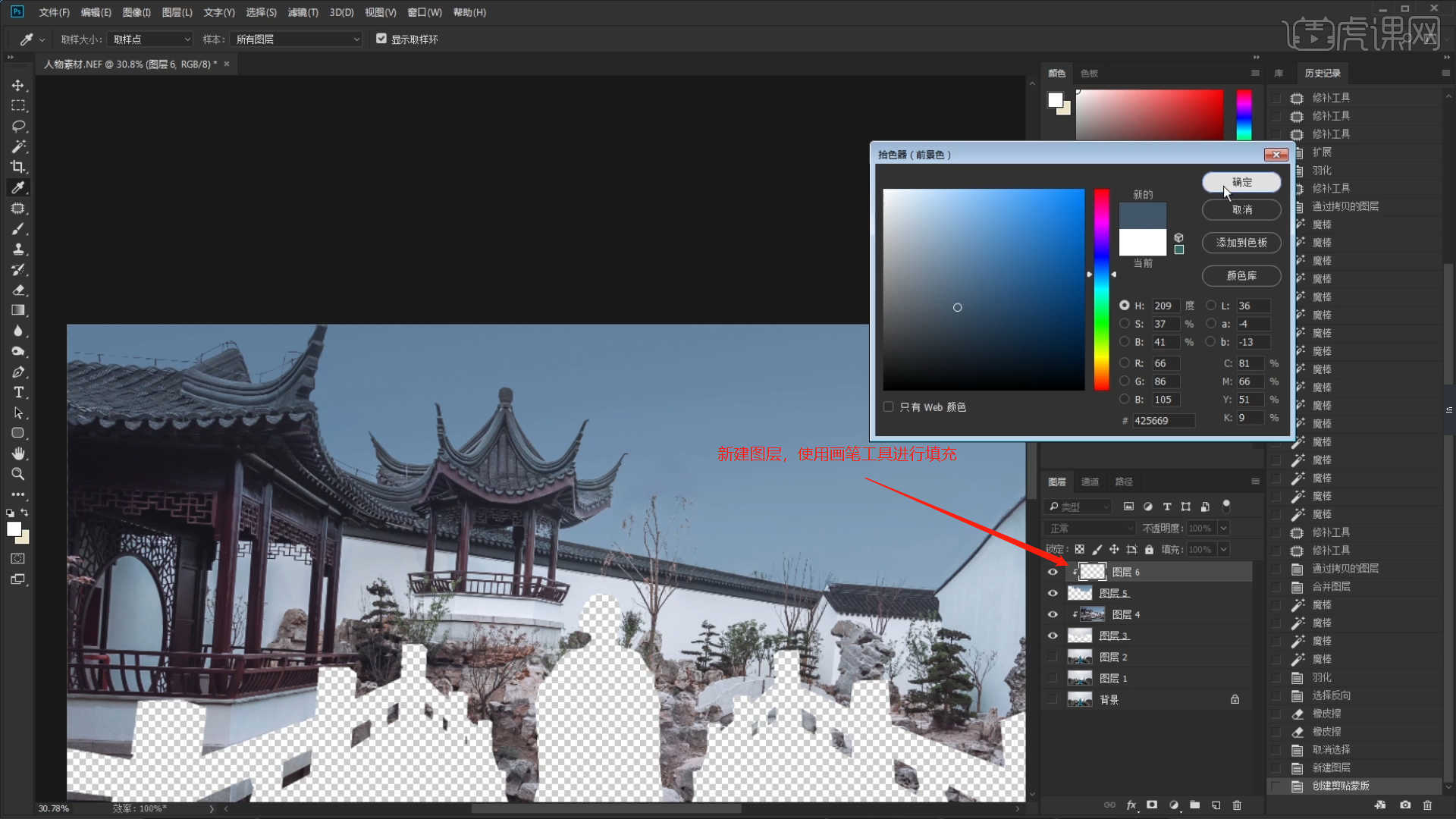
8.在效果器中添加【色相饱和度】效果【快捷键:Ctrl+U】,然后调整画面的【色相/饱和度/明度】数值信息,具体如图示。
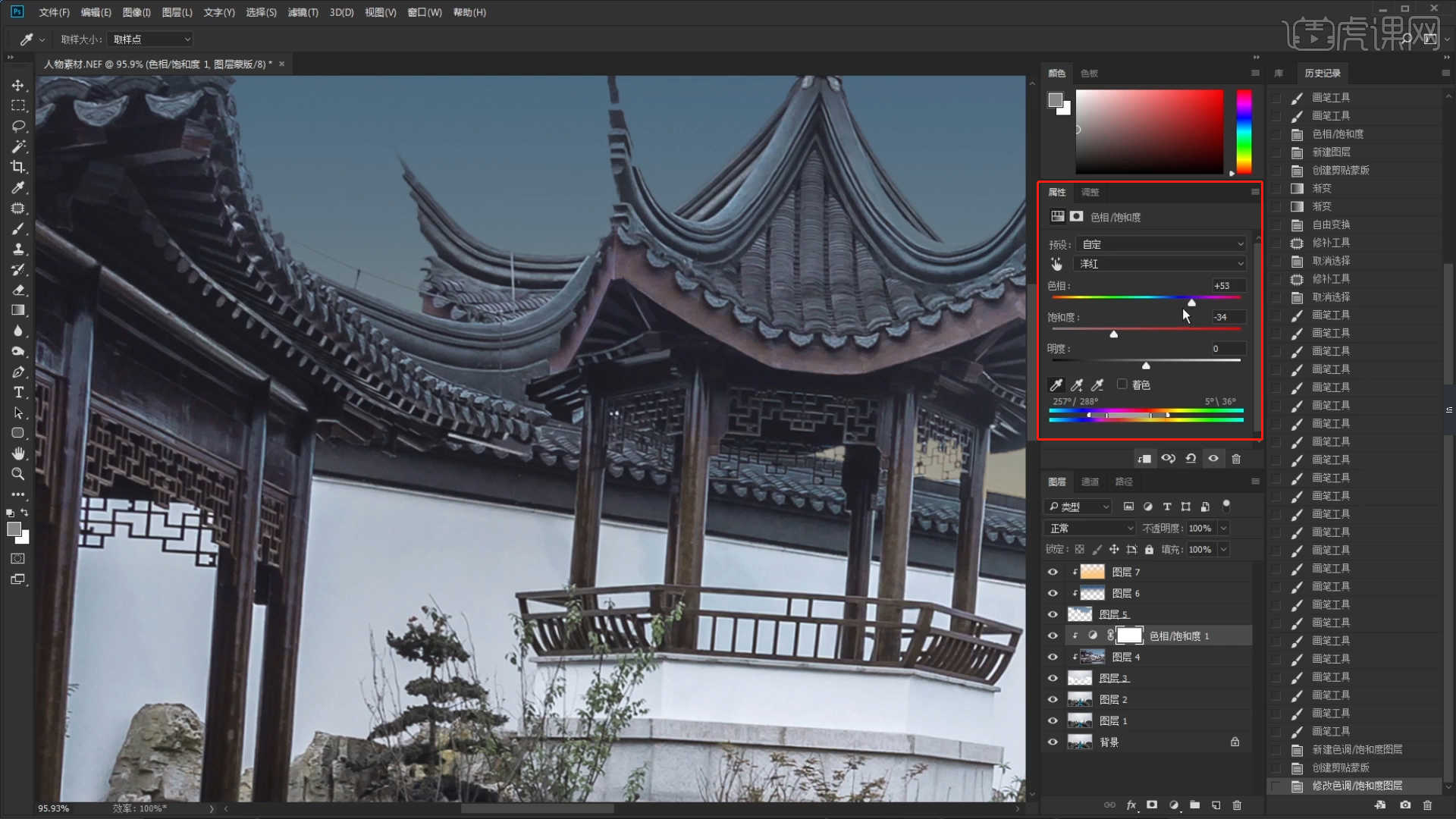
9.在效果器中添加【亮度/对比度】的效果,将【亮度调整为:-76】、【对比度:-50】,具体如图示。
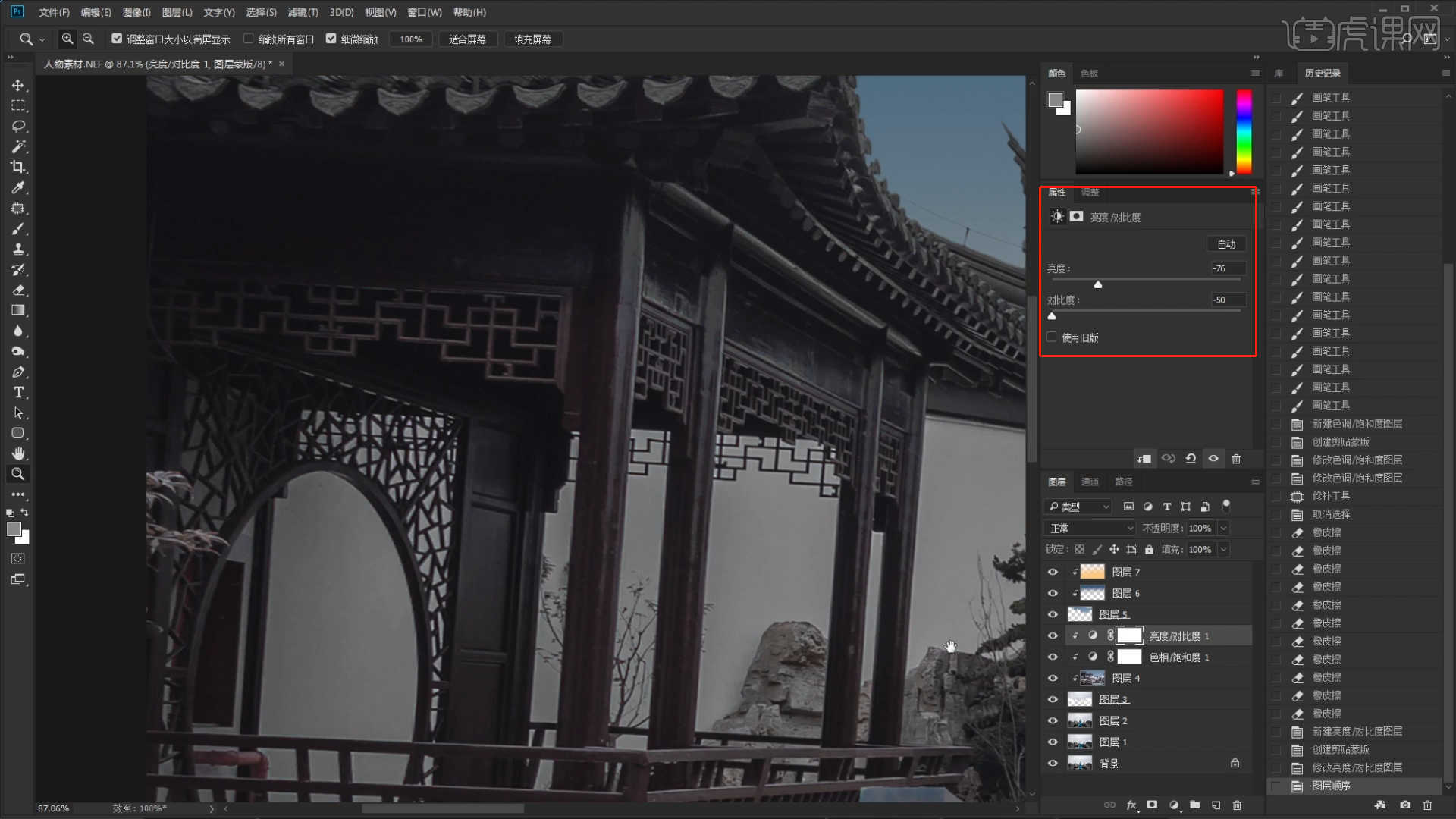
10.选择图层添加【可选颜色】的效果,根据画面效果切换“预设”颜色,调整百分比数值,具体如图示。

11.选择【可选颜色】蒙版,进行【反相】【快捷键:Ctrl+I】的操作,使用【画笔】工具在蒙版中进行填充,具体如图示。

12.在效果器中添加【曲线】效果【快捷键:Ctrl+M】,选择曲线根据画面颜色来调整【曲线】的效果,用来调整画面的【明暗对比】,具体如图示。

13.选择图层进行【盖印】的调整快捷键【Ctrl+Alt+Shift+E】,打开【滤镜 - Camera Raw滤镜】在面板中选择【HSL调整】面板,在面板中来回切换【色相/饱和度/明度】面板,根据画面颜色来进行调整,具体如图示。

14.选择图层添加【蒙版】,使用【渐变】工具将模式调整为【线性渐变】然后进行填充的操作。

15.选择图层进行【盖印】的调整快捷键【Ctrl+Alt+Shift+E】,在【滤镜】中找到【高反差保留】效果进行点击,设置一下它的半径数值,具体如图示。

16.将图层“类型”调整为【叠加】,然后根据效果修改【不透明度】的数值信息,具体如图示。

17.选择图层进行【盖印】的调整快捷键【Ctrl+Alt+Shift+E】,在工具栏中使用【减淡工具】进行涂抹。

18.打开【滤镜 - Camera Raw滤镜】在面板中选择【基本】面板,然后选择【径向渐变模式】设置范围,然后调整【曝光、高光、阴影】的数值。

19.选择【基本】面板然后修改【色温:+8】、【色调:+12】、【高光:-56】、【白色:-13】、【清晰度:+33】、【去除薄雾:+8】、【自然饱和度:+22】。

20.在面板中点击【HSL调整】面板,在面板中来回切换【色相/饱和度/明度】面板,根据画面颜色来进行调整,具体如图示。

21.选择图层使用【钢笔】工具,选择人物“服装”的选区,然后进行【复制】【快捷键Ctrl+J】“抠图”的操作,具体如图示。

22.使用【混合画笔】工具在画笔面板中修改“笔刷”预设,打开【颜色】面板“更改”颜色进行涂抹,具体如图示。

23.选择图层在效果器中添加【色彩平衡】效果【快捷键:Ctrl+B】,根据画面颜色来调整色彩平衡的效果,具体如图示。

24.在效果器中添加【渐变映射】的效果器,在面板中调整【色块】信息,然后根据效果修改【不透明度】的数值信息,具体如图示。

25.在效果器中添加【曲线】效果【快捷键:Ctrl+M】,选择曲线根据画面颜色来调整【曲线】的效果,用来调整画面的【明暗对比】,然后进行【反相】【快捷键:Ctrl+I】的操作,具体如图示。

26.选择图层的【高光信息】【快捷键Ctrl+Alt+2】然后进行【复制】【快捷键Ctrl+J】,然后在效果器中添加【曲线】效果【快捷键:Ctrl+M】,选择曲线根据画面颜色来调整【曲线】的效果,具体如图示。

27.选择图层进行【盖印】的调整快捷键【Ctrl+Alt+Shift+E】,利用【修补】工具,将【污点】进行修复调整,具体如图示。

28.回顾本节课所讲解的内容,课程中的难重点同学们可以在下方评论区进行留言,老师你们会根据你们的问题进行回复。

29.最终效果如图示,视频学百遍,不如上手练一练,你学会了吗!

以上就是PS-古装外景夕阳调色合成案例图文教程的全部内容了,你也可以点击下方的视频教程链接查看本节课的视频教程内容,虎课网每天可以免费学一课,千万不要错过哦!













